Service provider invoices – счета поставщиков услуг.
В этом рабочем окне вводятся данные по инвойсам, поступившим от поставщиков услуг (Рисунок 1).
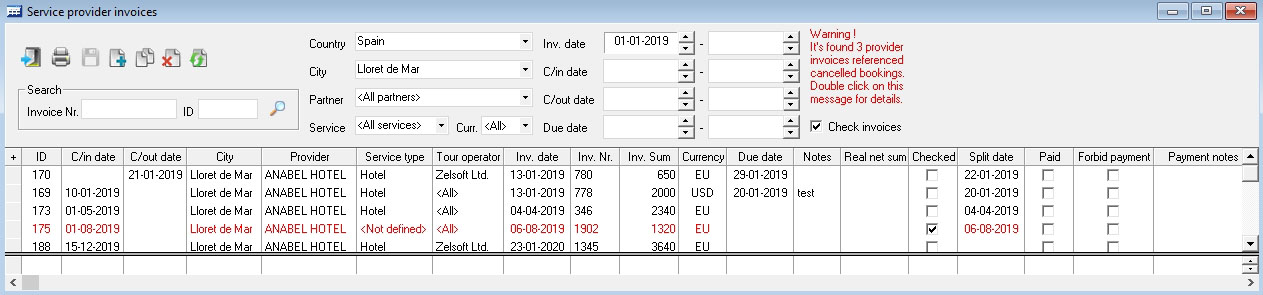
Поскольку инвойсов в базе данных может быть очень много, программа при открытии окна не производит автоматическую загрузку списка инвойсов.
Вам необходимо заполнить фильтры и нажать кнопку ![]() .
.
При внесении информации по поступившему инвойсу заполняются следующие поля:
- ID – внутренний уникальный идентификатор инвойса (нередактируемое поле, заполняется системой автоматически)
- C/in date – дата начала оказания услуги
- C/out date – дата окончания оказания услуги
- City – город в котором находится поставщик услуги (обязательное поле)
- Provider – поставщик услуги (обязательное поле)
- Service type – тип услуги (обязательное поле)
- Tour operator – туроператор
- Inv. date – дата выставления инвойса
- Inv. Nr. – номер инвойса
- Inv. Sum – сумма инвойса (обязательное поле)
- Currency – валюта инвойса (обязательное поле)
- Due date – предельная дата оплаты инвойса
- Notes – примечания к инвойсу
- Real net sum – нередактируемое поле, в котором отображается сумма, полученная после разнесения инвойса (рассматривается ниже)
- Checked – флаг, который показывает, проведена или нет проверка данного инвойса (сверка с планируемыми расходами)
- Split date – дата последней операции по разнесению инвойса
- Paid – признак оплаты инвойса
- Forbid payment – запрет на оплату инвойса
- Payment notes – примечания по оплате инвойса
Инвойс поставщиком услуг может выставляться:
- На дату начала предоставления услуги. В этом случае заполняется только поле C/in date.
- На период предоставления услуги. В этом случае заполняются поля C/In date и C/Out date.
- На несколько услуг, предоставляемых в разные даты. В этом случае поля C/In date и C/Out date не заполняются.
Инвойс поставщика может заносится в систему для определенного типа услуг (Service type), или без указания конкретного типа услуг (
Если инвойс относится к заявкам конкретного туроператора, то необходимо выбрать этого туроператора в поле Tour operator. По умолчанию, инвойс относится к заявкам всех туроператоров (
В ПК “InTour Office” предусмотрена очень важная и полезная функция – разнесение инвойса. Эта функция позволяет разнести сумму инвойса по отдельным услугам, на которые распространяется данный инвойс. Таким образом, в итоге, можно получить реальную себестоимость каждой услуги и каждой заявки. Кроме того, механизм разнесения инвойсов позволяет Вам проверять сумму инвойса, то есть сравнивать ее с планируемыми затратами.
Для того, чтобы выполнить разнесение инвойса, введите инвойс в рабочем окне Service provider invoices, сохраните изменения и щёлкните два раза на заголовке строки с данным инвойсом. Откроется рабочее окно разнесения инвойса (Рисунок 2).
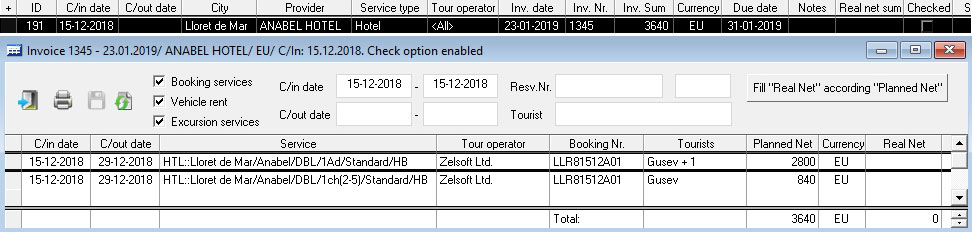
В этом рабочем окне показываются все услуги – кандидаты, которые могут быть связаны с данным инвойсом.
Услуга попадает в список кандидатов, если её параметры соответствуют параметрам инвойса (C/In date, C/Out date, Service type, Service provider и т.д.), и данная услуга не связана с другим инвойсом.
Ограничить список услуг-кандидатов можно с помощью фильтра на панели инструментов:
- Booking services – услуги, входящие в оформленные заявки
- Vehicle rent – услуги аренды транспорта, созданные при планировании трансферов
- Excursion services – услуги, входящие в состав экскурсии (в том случае, если экскурсия создана в рабочем окне Tools -> Excursions -> Constructor и для неё выполнено планирование в рабочем окне Tools -> Excursions -> Real planning).
- C/In date – период дат заезда
- C/Out date – период дат выезда
- Resv.Nr. – номер заявки (полный или короткий)
- Tourist – фамилия туриста
В поле Planned Net показывается планируемая себестоимость услуги, то есть сумма нетто, рассчитанная в заявке.
Щёлкнув левой кнопкой мыши на номере заявки (Booking Nr.), можно открыть эту заявку в режиме редактирования (Booking editor). В поле Real Net необходимо внести сумму, соответствующую сумме инвойса по данной услуге. Если сумма по инвойсу совпадает с планируемым нетто всех услуг, то можно заполнить поле Real Net автоматически. Для этого выделите нужные услуги и нажмите кнопку Fill “Real Net” according “Planned Net”. При этом программа для каждой выделенной услуги-кандидата заполнит поле Real Net суммой, равной значению из поля Planned Net (Рисунок 3). После этого Вы можете, при необходимости, вручную скорректировать значение поля Planned Net для отдельных услуг.
Не забудьте сохранить изменения в базе данных, нажав кнопку ![]() .
.
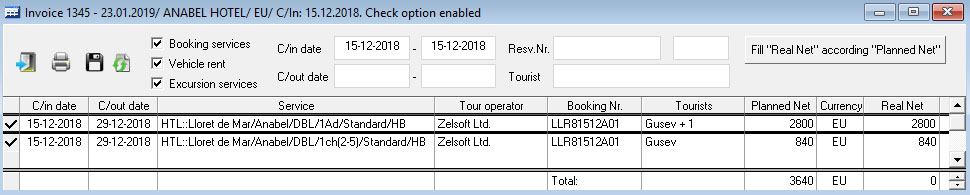
Если вы хотите автоматически заполнить поле Real Net для всех услуг, которые были отобраны с помощью фильтров, можно нажать кнопку Fill “Real Net” according “Planned Net” без предварительного выделения услуг. В этом случае программа попросит Вас подтвердить Ваши намерения (Рисунок 4).
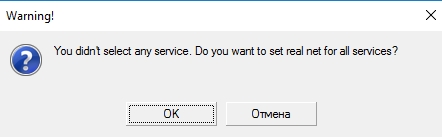
В том случае, когда суммы Planned Net и Real Net для услуги совпадают, данная услуга выделяется синим цветом (Рисунок 5). Если сумма Planned Net больше, чем сумма Real Net, то услуга выделяется зеленым цветом. Если же сумма Planned Net меньше, чем сумма Real Net, то услуга выделяется красным цветом.
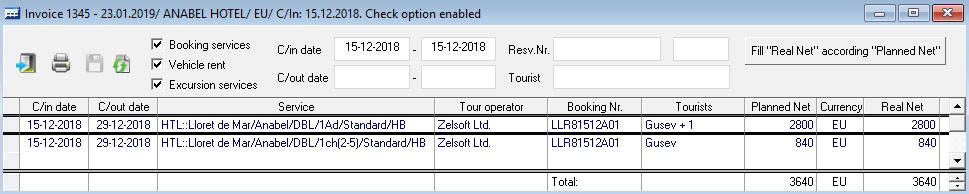
После того, как все услуги связаны с инвойсом, закройте окно разнесения инвойса.
Обратите внимание, что поле Real net sum и Split date заполнились автоматически (Рисунок 6).

Если в рабочем окне Service provider invoices включить флаг Check invoices, то программа будет автоматически контролировать правильность разнесения инвойса. Если сумма, введенная в поле Real Net в процессе разнесения для всех услуг, будет равна сумме инвойса (Inv.Sum), то программа автоматически установит флаг Checked для данного инвойса. При этом строка с инвойсом будет выделена синим цветом (Рисунок 7).

Флаг “Checked” может быть в любое время снят или установлен вручную.
Услуги, связанные с инвойсом, для которого проведена сверка (установлен флаг “Checked”), блокируются для последующего редактирования через форму Booking editor.
Если флаг “Checked” установлен, но сумма Real Net по всем услугам в таблице разнесения инвойса не равна сумме инвойса (Inv.Sum), то данный инвойс будет выделен красным цветом.
В случае удаления данных по инвойсу из рабочей формы Service provider invoices данные о разнесении данного инвойса удаляются автоматически.
Для того, чтобы аннулировать привязку услуги к инвойсу, очистите поле Real Net в форме разнесения инвойса и сохраните изменение. Услуга, у которой поле Real Net не заполнено, считается не привязанной ни к какому инвойсу поставщика.
Инвойсы от поставщиков могут поступать в разных валютах. Если Вы хотите поработать только со счетами, выставленными в определенной валюте, выберите эту валюту в фильтре Currency на панели инструментов. В этом случае в последней строке таблицы инвойсов будет показана общая сумма (Total) по всем отображаемым инвойсам. Если же Вы хотите просмотреть все инвойсы, выставленные во всех валютах, выберите в фильтре Currency значение
Вы также можете отфильтровать инвойсы:
- по стране и городу, в котором находится поставщик (Country и City)
- по самому поставщику (Partner)
- по типу услуг (Service)
- по периоду выставления счета (Inv. date)
- по периоду начала предоставления услуги (C/in date)
- по периоду окончания предоставления услуги (C/out date)
- по периоду требуемых дат оплаты (Due date)
При необходимости, Вы можете найти инвойс по номеру или идентификатору. Для этого введите номер инвойса в поле Invoice Nr. или идентификатор в поле ID блока Search и нажмите кнопку ![]() (Рисунок 8). Программа выполнит поиск инвойса по заданному номеру или идентификатору в базе данных. При этом все остальные фильтры будут игнорироваться.
(Рисунок 8). Программа выполнит поиск инвойса по заданному номеру или идентификатору в базе данных. При этом все остальные фильтры будут игнорироваться.

При открытии рабочего окна Service provider invoices программа всегда проверяет наличие инвойсов поставщиков, к которым привязаны (в процессе разнесения инвойса) услуги, входящие в состав аннулированных заявок (такая ситуация возможна при получении аннуляции заявки из внешней туристической системы).
Если такие инвойсы будут найдены, программа отобразит соответствующую информацию в правом верхнем углу рабочего окна (Рисунок 9).
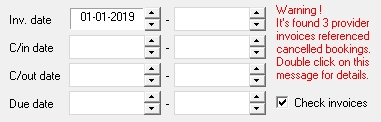
Если Вы дважды щелкните левой кнопки мыши на этом сообщении, то программа отобразит все некорректные инвойсы (Рисунок 10). При этом все фильтры будут игнорироваться.

